الأداة البرمجية "موجز النشاط" هي أداة برمجية في الصفحة الرئيسية للمقرر التعليمي تمثل موقعًا مركزيًا لك وللمتعلّمين لنشر الرسائل المرئية للصف بكامله. على سبيل المثال، قد تنشر تذكيرات بالواجبات القادمة وارتباطات إلى مواد المقرر التعليمي.
المتطلبات
لرؤية موجز النشاط والأدوات البرمجية الأخرى واستخدامها، يجب أن تكون أذونات الصفحات الرئيسية المطلوبة مطبقة على دورك. لا يمكن الوصول إلى هذه الأذونات إلا بواسطة مسؤول المؤسسة.
إضافة الأداة البرمجية "موجز النشاط" إلى صفحتك الرئيسية
الخطوة الأولى في استخدام الأداة البرمجية "موجز النشاط" هي إضافتها إلى الصفحة الرئيسية للمقرر التعليمي.
لإضافة الأداة البرمجية "موجز النشاط" إلى الصفحة الرئيسية للمقرر التعليمي
- من شريط تنقل المقرر التعليمي، انقر فوق إدارة المقرر التعليمي ثم انقر فوق الصفحات الرئيسية.
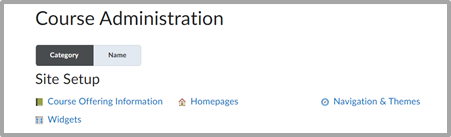

الشكل: انقر فوق الصفحات الرئيسية في صفحة إدارة المقرر التعليمي.
- انقر فوق الصفحة الرئيسية التي تريد إضافة الأداة البرمجية إليها.
- في مقطع الأدوات البرمجية ، انقر فوق إضافة أدوات برمجية.
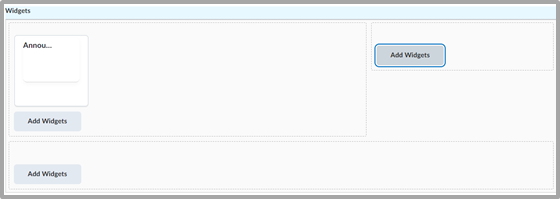

الشكل: انقر فوق إضافة أدوات برمجية لبدء تخصيص الأدوات البرمجية لصفحة المقرر التعليمي الرئيسية.
- ابحث عن الأداة البرمجية "موجز النشاط" وانقر فوق إضافة.
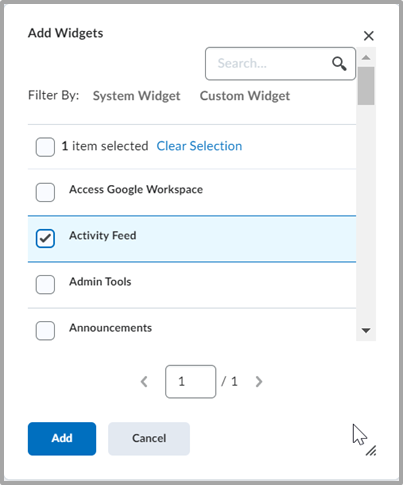

الشكل: حدد موجز النشاط في مربع الحوار إضافة أدوات برمجية.
- للوصول إلى خصائص موجز النشاط، انقر فوق الأداة البرمجية موجز النشاط.
- لإخفاء عنوان الأداة البرمجية ومنع المستخدمين من توسيع الأداة البرمجية وطيها، قم بإلغاء تحديد الخيار عرض عنوان وحدد الخيار منع تصغير الأداة البرمجية ، على التوالي.
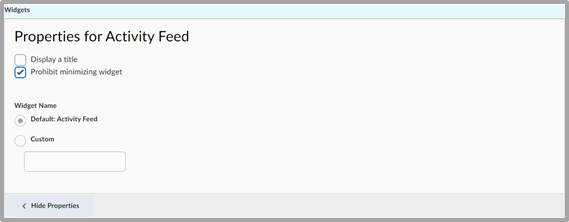

الشكل: تخصيص كيفية عمل الأداة البرمجية باستخدام خيارات عرض عنوان و منع تقليل الأداة البرمجية.
- انقر فوق حفظ وإغلاق.
- استخدم القائمة المنسدلة الصفحة الرئيسية النشطة لتحديد الصفحة الرئيسية المحدّثة، وانقر فوق تطبيق.


الشكل: حدد المقرر التعليمي من القائمة المنسدلة الصفحة الرئيسية النشطة وانقر فوق تطبيق.
لقد قمت بإضافة الأداة البرمجية "موجز النشاط المخصص" إلى الصفحة الرئيسية.
فيديو: كيفية إضافة موجز النشاط إلى الصفحة الرئيسية للمقرر التعليمي
إنشاء منشور باستخدام موجز النشاط
يمكنك إضافة المنشورات، التي يمكن أن تتضمن محتوى الصوت والفيديو والواجبات الجديدة، إلى الصفحة الرئيسية للمقرر التعليمي.
لإنشاء منشور موجز النشاط
- في الأداة البرمجية موجز النشاط على الصفحة الرئيسية للمقرر التعليمي، انقر فوق مربع النص إنشاء منشور.
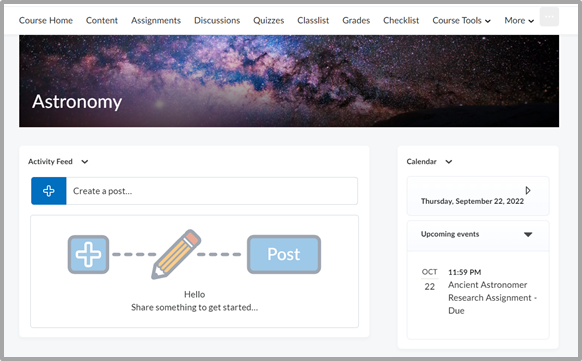

الشكل: انقر فوق إنشاء منشور في الأداة البرمجية موجز النشاط.
- لإنشاء رسالة، انقر فوق علامة تبويب الرسائل وأدخل الرسالة.
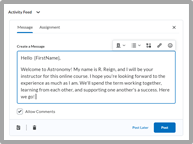

الشكل: إنشاء رسالة في الأداة البرمجية موجز النشاط.
- يمكنك اختياريًا إضافة مرفق عن طريق القيام بأحد الإجراءات الآتية:
إذا تضمن المقرر التعليمي مقاطع، فاستخدم القائمة المنسدلة إرسال إلى لتحديد المقطع (المقاطع) الذي تريد له تلقي المنشور. أنت مسجل في كل مقطع من مقاطع المقرر التعليمي الذي تخطط للتواصل معه أو إرسال منشورات إليه.
انقر فوق نشر.
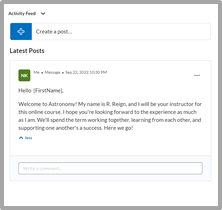

الشكل: انقر فوق نشر بعد إنشاء المنشور.
تمت إضافة رسالتك ومرفقاتك إلى الأداة البرمجية "موجز النشاط" في الصفحة الرئيسية للمقرر التعليمي.
فيديو: كيفية إضافة مرفقات وارتباطات إلى المنشورات
فيديو: تحسين المنشورات
لمحة عن منشورات الواجبات في موجز النشاط
يمكن للمعلّمين استخدام موجز النشاط لإنشاء واجبات جديدة ونشرها مباشرةً على الصفحة الرئيسية للمقرر التعليمي. تسمح لك عملية إنشاء الواجبات المبسطة بتعيين اسم وتعليمات وتاريخ استحقاق وخيار إضافة الواجب إلى العلامات. إذا كان مقررك التعليمي يتضمن مقاطع، فيمكنك إنشاء واجبات مقيّدة للمقطع مباشرةً من موجز النشاط. يجب أن يكون المعلّمون مسجلين في كل مقطع من مقاطع المقرر التعليمي الذي يخططون للتواصل معه أو إرسال منشورات إليه.
يمكن للمعلّمين أيضًا الاختيار من بين أربعة أنواع مختلفة لتسليم الواجبات: واجبات تسليم الملفات، وتسليم النصوص، والتسليم باستخدام الورق، وتمت المراقبة شخصيًا. فيما يتعلق بواجبات "التسليم باستخدام الورق "وتمت المراقبة شخصيًا"، تتوفر خيارات إضافية لنوع الإكمال يتم تعيينها عند إنشاء الواجب. ويمكن وضع علامة على هذه الواجبات كمكتملة بشكل يدوي من قِبل المتعلّمين، أو تلقائيًا عند التقييم، أو تلقائيًا في تاريخ الاستحقاق. يمكن تحميل الملفات وإرفاقها بمنشور الواجب لتوفير تفاصيل إضافية للمتعلّمين. بالنسبة إلى التسليمات المستندة إلى الملفات، يمكن للمعلّمين عرض عدد التسليمات التي تم إجراؤها إلى الواجب من منشور موجز النشاط مباشرةً، والوصول إلى التسليمات من موجز النشاط بنقرة واحدة.
تثبيت المنشور في أعلى الموجز
الفت الانتباه إلى منشور في موجز النشاط من خلال تثبيته في أعلى الموجز. إذا كان لديك تذكير أو إعلان للمتعلّمين، فهذا المكان يجعل من السهل رؤيته.
لتثبيت منشور أو إلغاء تثبيته
- حدد موقع المنشور الذي ترغب في تثبيته في موجز النشاط.
- انقر فوق خيارات، ثم حدد تثبيت المنشور في الأعلى.
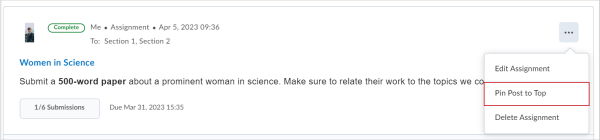

الشكل: حدد تثبيت المنشور إلى الأعلى في قائمة الخيارات.
- لإلغاء تثبيت منشور، انقر فوق خيارات، وحدد إلغاء تثبيت المنشور أو انقر فوق رمز التثبيت
 . يمكن تثبيت عدة منشورات في أعلى الموجز.
. يمكن تثبيت عدة منشورات في أعلى الموجز.
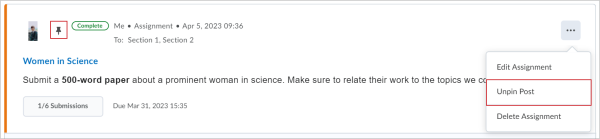

الشكل: انقر فوق إلغاء تثبيت المنشور في قائمة الخيارات.
جدولة منشورات موجز النشاط
تتيح لك جدولة منشورات موجز النشاط لوقت لاحق إنشاء منشورات الواجب وغيرها من الرسائل المهمة عن برامج المقرر التعليمي والأحداث الأخرى في المقرر التعليمي. يمكنك التأكد من إعلام المتعلّمين بتواريخ الاستحقاق والأحداث قبل حدوثها.
لجدولة منشورات موجز النشاط التي ترغب في جعلها مرئية في تاريخ ووقت مستقبليين
- من الصفحة الرئيسية للمقرر التعليمي، في موجز النشاط، انقر فوق إنشاء منشور.
- اختر نوع المنشور وأدخل المعلومات المطلوبة.
- انقر فوق النشر لاحقًا.
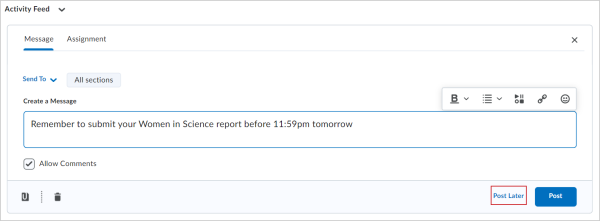

الشكل: انقر فوق النشر لاحقًا لإعداد المنشور في مرة لاحقة.
- في مربع الحوار النشر لاحقًا، حدد تاريخًا ووقتًا.
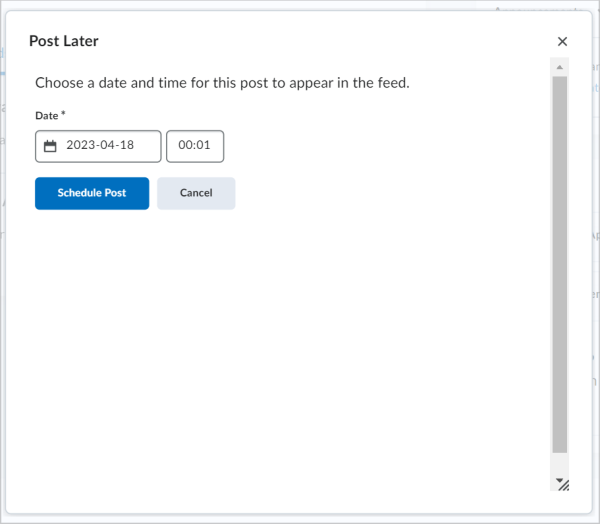

الشكل: حدد تاريخ نشر المنشور ووقته في مربع الحوار النشر لاحقًا.
- انقر فوق جدولة المنشور.
لا تكون المنشورات المجدولة مرئية للمستخدمين حتى يتم بلوغ التاريخ والوقت المجدولين. تكون الواجبات المخطط لها مخفية عن المستخدمين حتى يتم بلوغ التاريخ والوقت المجدولين. يمكن تعديل المنشورات المجدولة سابقًا بالنقر فوق ارتباط عرض المنشورات المخطط لها. تتم إزالة المنشورات المخطط لها من قائمة المنشورات المخطط لها بمجرد نشرها في موجز النشاط.


الشكل: انقر فوق عرض المنشور المخطط له لعرض المنشورات ذات تواريخ النشر المستقبلية.
فيديو: جدولة منشورات موجز النشاط
إزالة المنشورات
- في الأداة البرمجية "موجز النشاط"، في المنشور الذي تريد حذفه، انقر فوق خيارات > حذف الواجب أو حذف الرسالة.
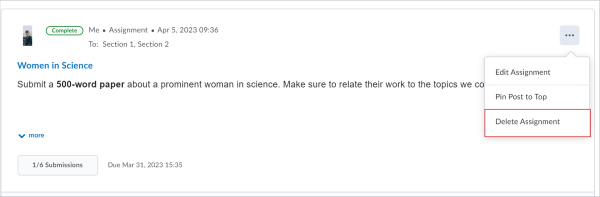

الشكل: حذف الواجب في قائمة الخيارات.
تلقي إشعارات فورية لموجز النشاط
يمكن للمعلّمين اختيار تلقي إشعارات فورية عند إضافة تعليقات جديدة إلى منشوراتهم. يمكن للمتعلّمين اختيار تلقي إشعارات فورية عند إنشاء منشورات جديدة في مقرر تعليمي مسجلين فيه. تُرسل الإشعارات الفورية عبر البريد الإلكتروني أو الرسائل النصية.
لتلقي إشعارات فورية لموجز النشاط
- انقر فوق اسمك وحدد الإشعارات.
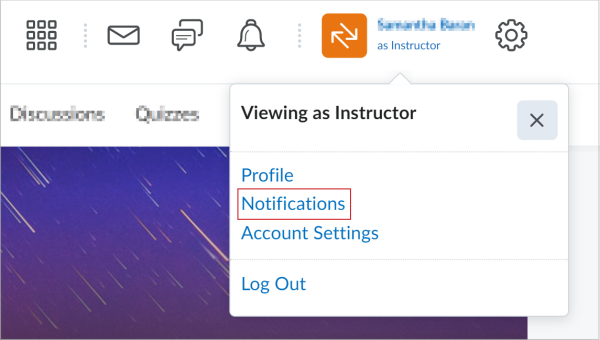

الشكل: حدد الإشعارات في قائمة ملف التعريف.
- ضمن الإشعارات الفورية، حدد طريقة التسليم المطلوبة للخيارات Activity Feed المتوفرة:
- Activity Feed- تعليقات جديدة من آخرين على منشور
- Activity Feed - منشورات جديدة أنشأها آخرون
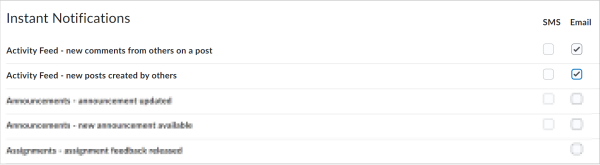

الشكل: انقر فوق الإشعارات الفورية لتحديد طريقة وصول المنشورات.
انقر فوق حفظ.
لقد قمت بإعداد الإشعارات الفورية لموجز النشاط.

|
ملاحظة: لا يتم تضمين إشعارات منشورات وتعليقات موجز النشاط في رسائل البريد الإلكتروني الملخصة اليومية. |
فيديو: تلقي إشعارات فورية لموجز النشاط